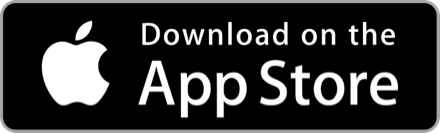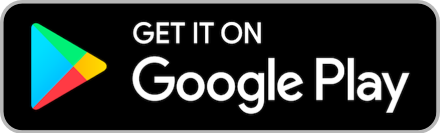วิธีเช็คแบตเตอรี่ notebook บน Windows 10 ง่ายๆ ภายใน 1 นาที
เหตุเกิดมาจากเมื่อสองสามวันก่อน พาน้อง notebook ไปนั่งทำงานนอกสถานที่ ระหว่างใช้งานก็เสียบปลั๊กตามปกติ เพื่อเข้าเรียนคลาสออนไลน์แบบ real time และวางแผนว่าจะเปิดโหมด on bat เรียนไปด้วยระหว่างเดินทาง จังหวะที่ย้ายสถานที่
แต่พอขึ้นรถปุ๊ป โน้ตบุ๊กก็เปิดไม่ติดสะงั้น ได้แต่คิดในใจว่า คงเพราะปลั๊กที่เสียบอาจไม่มีไฟ แต่ที่ไหนได้ วันนี้เดจาวูรอบสอง แบตฯเกลี้ยงมากกก เปิดไม่ติดอีกแล้ว และไม่มีความคิดด้วยว่าแบตจะเสื่อม ไหนเช็คหน่อย!!
ขั้นแรกลองชักปลั๊กดูก่อน ปรากฏว่า แบตลดเปอร์เซ็นต์ฮวบฮาบอย่างน่าตกใจ ก็เลยค้นหาวิธีเช็คประสิทธิภาพแบตเตอรี่โน้ตบุ๊กแล้วลองทำตามดู
วิธีเช็ค Battery Health ใน notebook ง่ายมากๆ เลยอยากเอามาแปะแชร์ไว้ค่ะ สำหรับ Windows 10 เท่านั้นนะคะ
1. ไปที่ช่องค้นหาของ Windows 10 ด้านล่าง แล้วพิมพ์คำว่า PowerShell
จากนั้นให้เลือก Run as Administrator
Note: PowerShell เป็นเครื่องมือสำหรับพิมพ์คำสั่งบน Windows ต้องเปิดแบบ Run as Admin ถึงจะใช้คำสั่งเช็คแบตฯได้
2. โปรแกรมจะเปิดขึ้นมาเหมือนในรูปด้านล่าง จากนั้นให้พิมพ์คำสั่งต่อไปนี้ แล้วกด Enter
powercfg /batteryreport /output "C:\battery-report.html"
3. รอจนหน้าจอโปรแกรมทำงานแล้วขึ้นผลลัพธ์ว่า
Battery life report saved to file path C:\battery-report.html
4. ไฟล์รายงานสุขภาพแบตเตอรี่ notebook จะถูกสร้างไว้ที่ไดร์ฟ C เปิดดูได้เลยยย
แบตโน้ตบุ๊กเสื่อมไหม ดูยังไง?
หน้าตาผลการเช็คสภาพแบตเตอรี่โน้ตบุ๊กเป็นแบบนี้ค่ะ หลักๆ ก็ดูแค่ 3 จุด ตามที่เราใส่คำอธิบายไว้ในรูปได้เลย
สรุปว่า..
ได้เวลาเปลี่ยนแบตฯ Notebook ก้อนใหม่แล้ว แง…
เครื่องใครมีอาการก็ลองเอาวิธีนี้ไปเช็คดูนะคะ
ขอตัวไปหาแบตฯก้อนใหม่มากู้ชีพบัดดี้ก่อน
#ฝากติดตามเพจ thip กันด้วยนะคะ ^__^
- 3
โฆษณา
- ดาวน์โหลดแอปพลิเคชัน
- © 2025 Blockdit